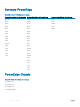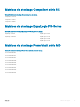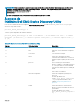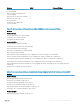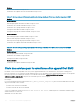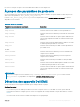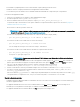Users Guide
• Recommandé : le périphérique doit avoir un nom de domaine complet (FQDN) pouvant être résolu.
• WSMan est activé et conguré pour la détection des appareils de châssis Dell EMC.
• Si vous utilisez le protocole WSMan, il est recommandé d’utiliser des identiants de compte autres que ceux par défaut.
Pour détecter des appareils Dell EMC :
1 Connectez-vous à Nagios Core en utilisant vos droits d'administrateur Nagios.
2
Accédez au répertoire <NAGIOS_HOME>/dell/scripts
3 Exécutez l’utilitaire Dell Device Discovery Utility avec l’option : perl dell_device_discovery.pl -h
La syntaxe du script et les informations sur les options s’achent. Pour plus d’informations, reportez-vous à la section À propos de
l’utilitaire Dell Device Discovery Utility.
En fonction de vos besoins, procédez comme suit :
REMARQUE : Avant d’exécuter l’utilitaire, assurez-vous d'avoir mis à jour les informations concernant le protocole. Pour
plus d’informations, voir À propos des Paramètres de protocole.
Pour découvrir un périphérique à l’aide d’une adresse IP ou d'un nom de domaine complet (FQDN) :
• perl dell_device_discovery.pl -H <IP address or FQDN name>
Pour eectuer une découverte à l’aide d’un sous-réseau avec masque :
• perl dell_device_discovery.pl -S <Subnet with mask>
Voici un exemple de format pour sous-réseau avec masque : 11.98.149.0/24
Pour eectuer une découverte à l’aide de la liste des Adresses IP présentes dans un chier :
• perl dell_device_discovery.pl -F <IP address list file>
• Pour l’option -P, optez pour un protocole :
REMARQUE
: Assurez-vous que les adresses IP de la liste que vous indiquez dans le chier sont séparées par
une nouvelle ligne.
4 Lorsque vous êtes invité à conrmer la détection du ou des appareils Dell EMC, appuyez sur Y, puis sur Entrée pour continuer. Pour
quitter le processus de détection, appuyez sur n’importe quelle autre touche, puis sur Entrée, ou appuyez sur Entrée pour quitter.
5 Une fois le script de l’utilitaire de détection exécuté, vériez la conguration Nagios en exécutant la
commande <NAGIOS_HOME>/bin/nagios -v /usr/local/nagios/etc/nagios.cfg.
6 Assurez-vous de l’absence d’erreurs, puis redémarrez Nagios Core en exécutant la commande service nagios restart.
7 Vous pouvez consulter les informations enregistrées dans le chemin d’accès au chier journal : <NAGIOS_HOME>/var/dell/
discovery_<yyyymmddhhmiss>.dbg
Dans le nom du chier, <yyyymmddhhmiss> indique la période pendant laquelle les informations du journal ont été recueillies ; yyyy
correspond à l’année, mm représente le mois, dd le jour, hh l’heure de la journée, mi les minutes et ss les secondes.
Une fois la découverte terminée :
• La dénition d’hôte de l’appareil Dell EMC et ses dénitions de service sont créées sur le serveur Nagios et sont ensuite utilisées pour
surveiller les appareils Dell EMC.
Les appareils Dell EMC détectés et leurs services s’achent dans les vues Host (Hôte) et Services de la console Nagios Core.
Attendez que le service planié soit terminé pour voir s’acher les informations relatives au service.
• Les appareils Dell EMC détectés s’achent dans la vue Map (Carte) de la console Nagios Core.
20
Découverte et inventaire de périphériques